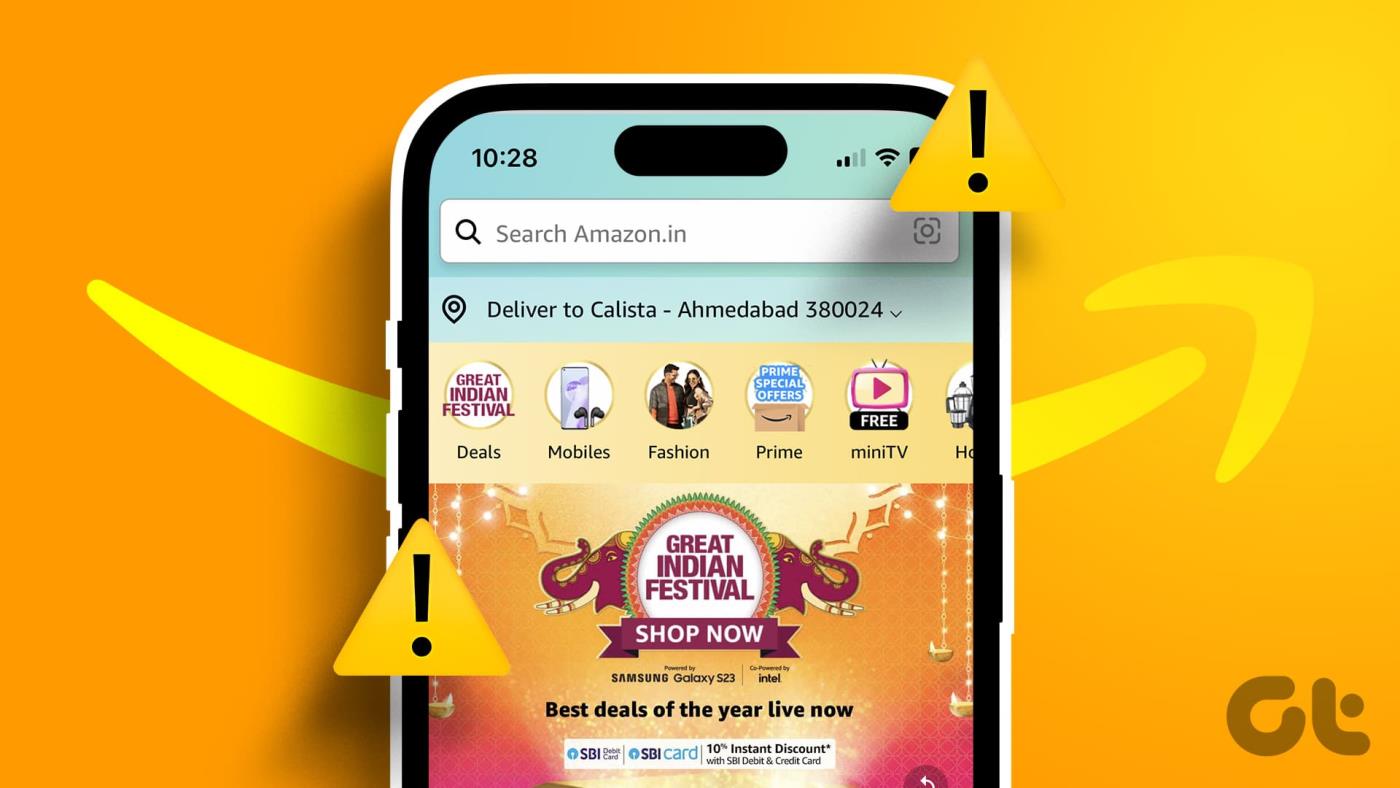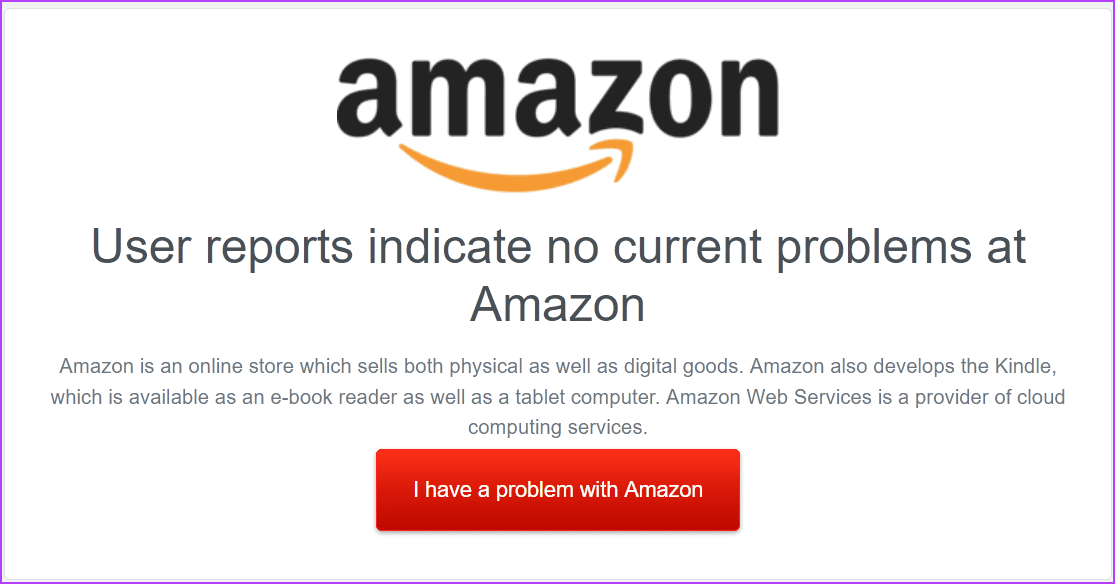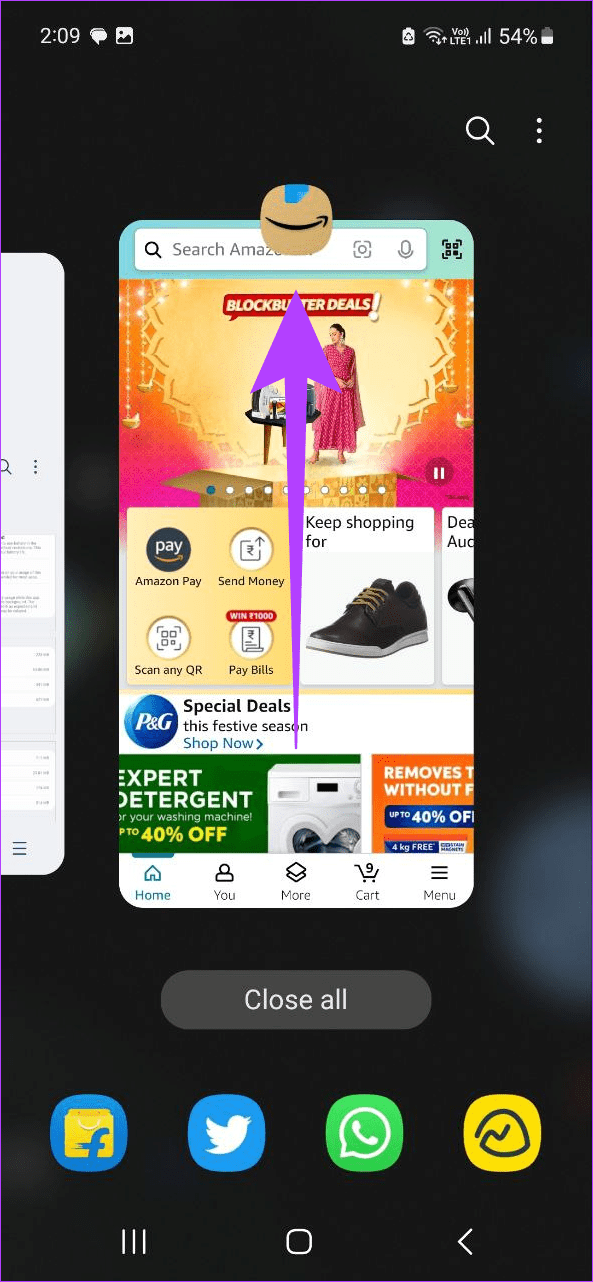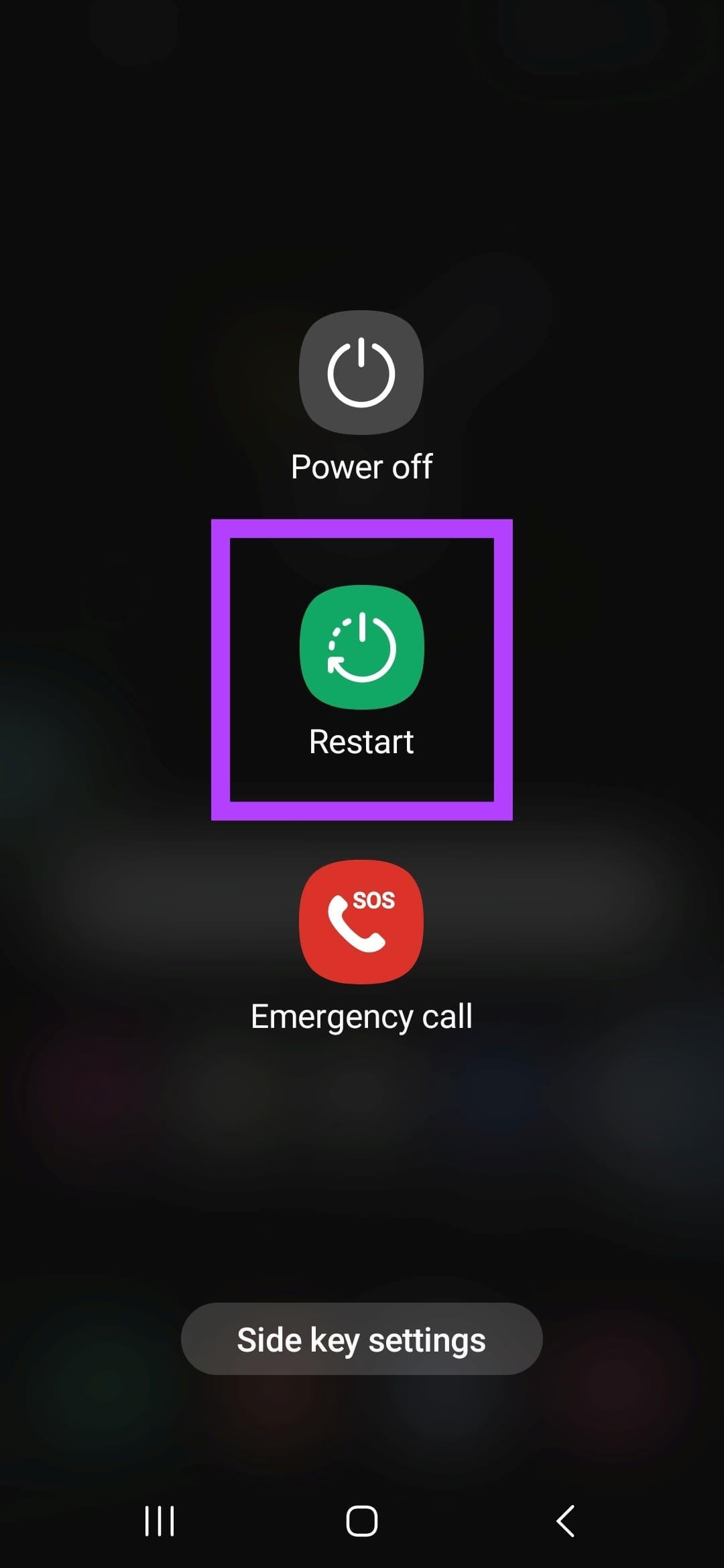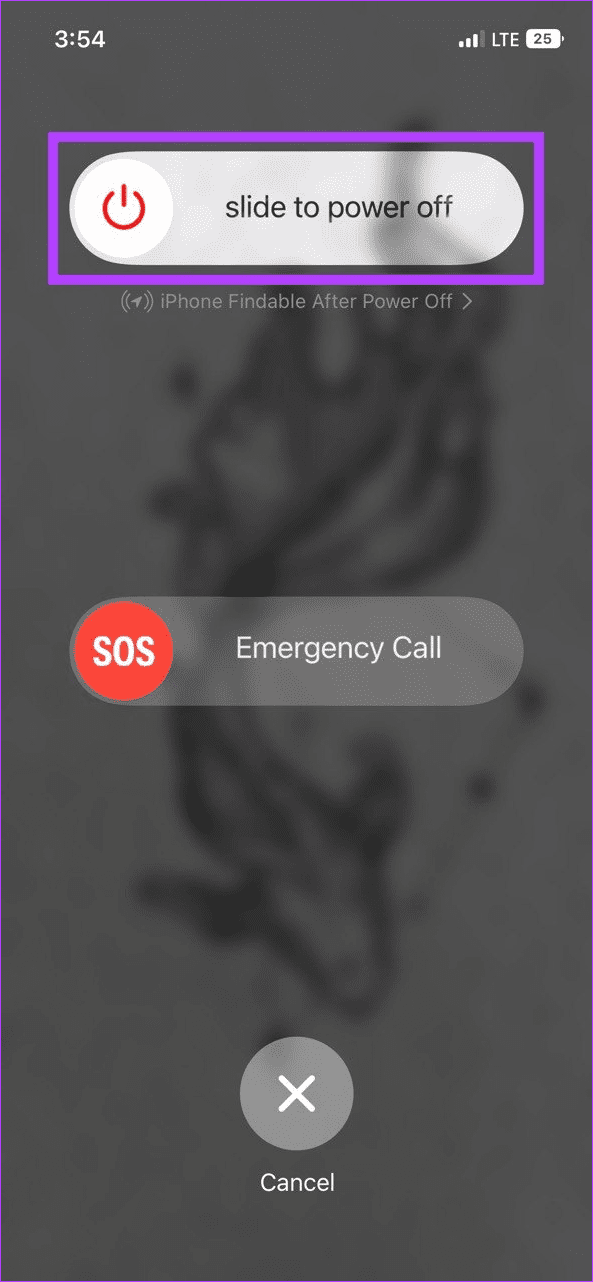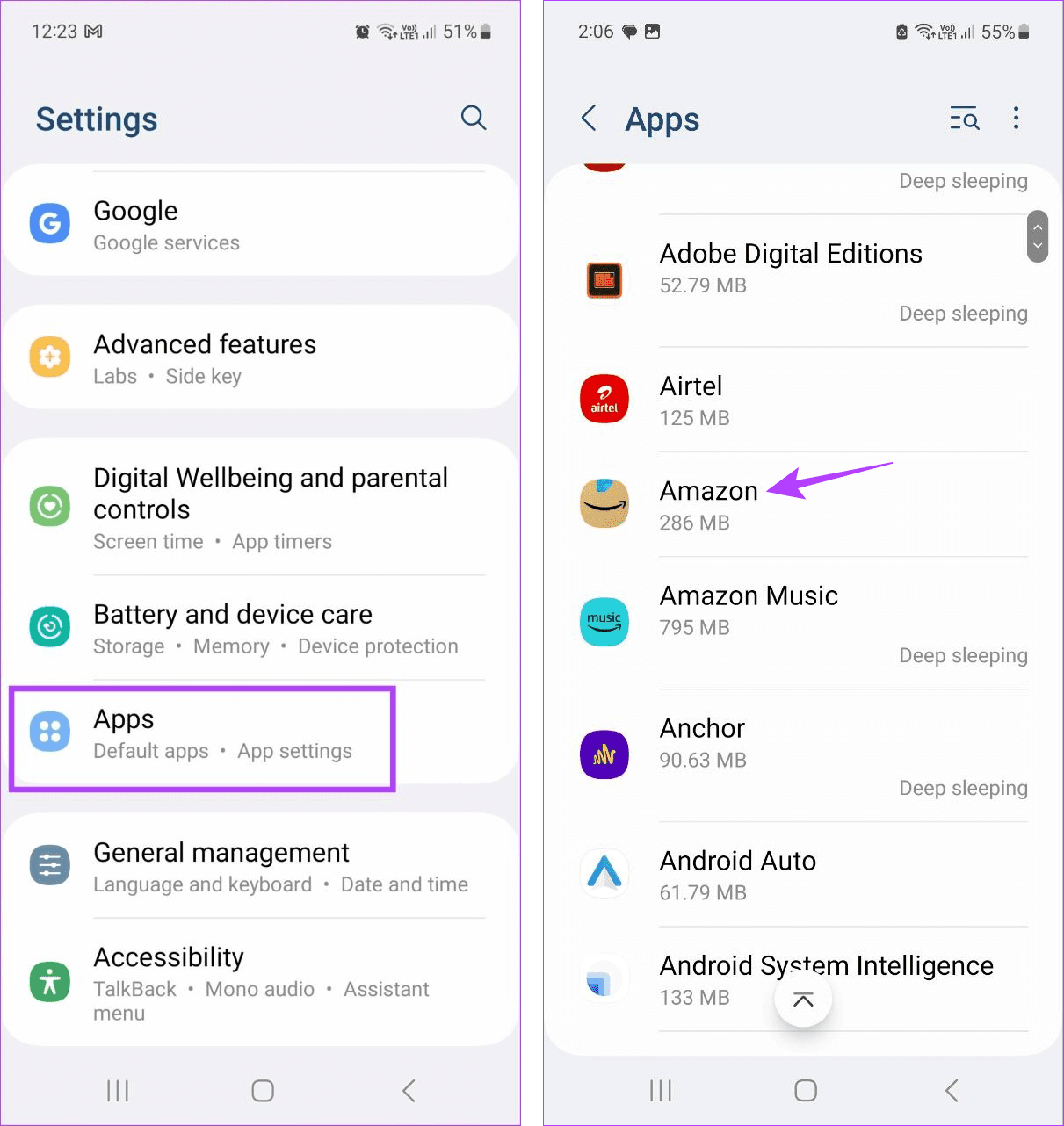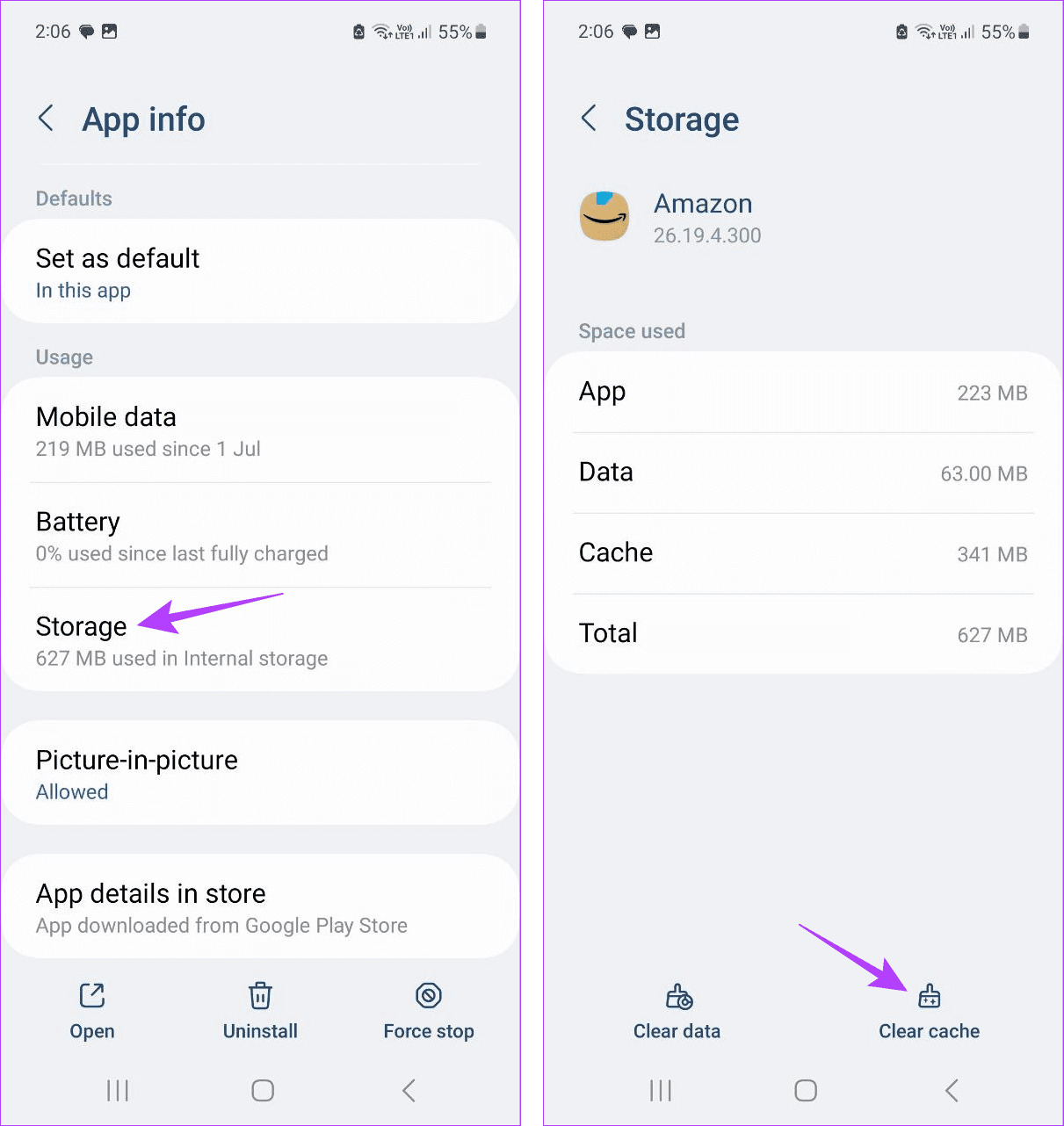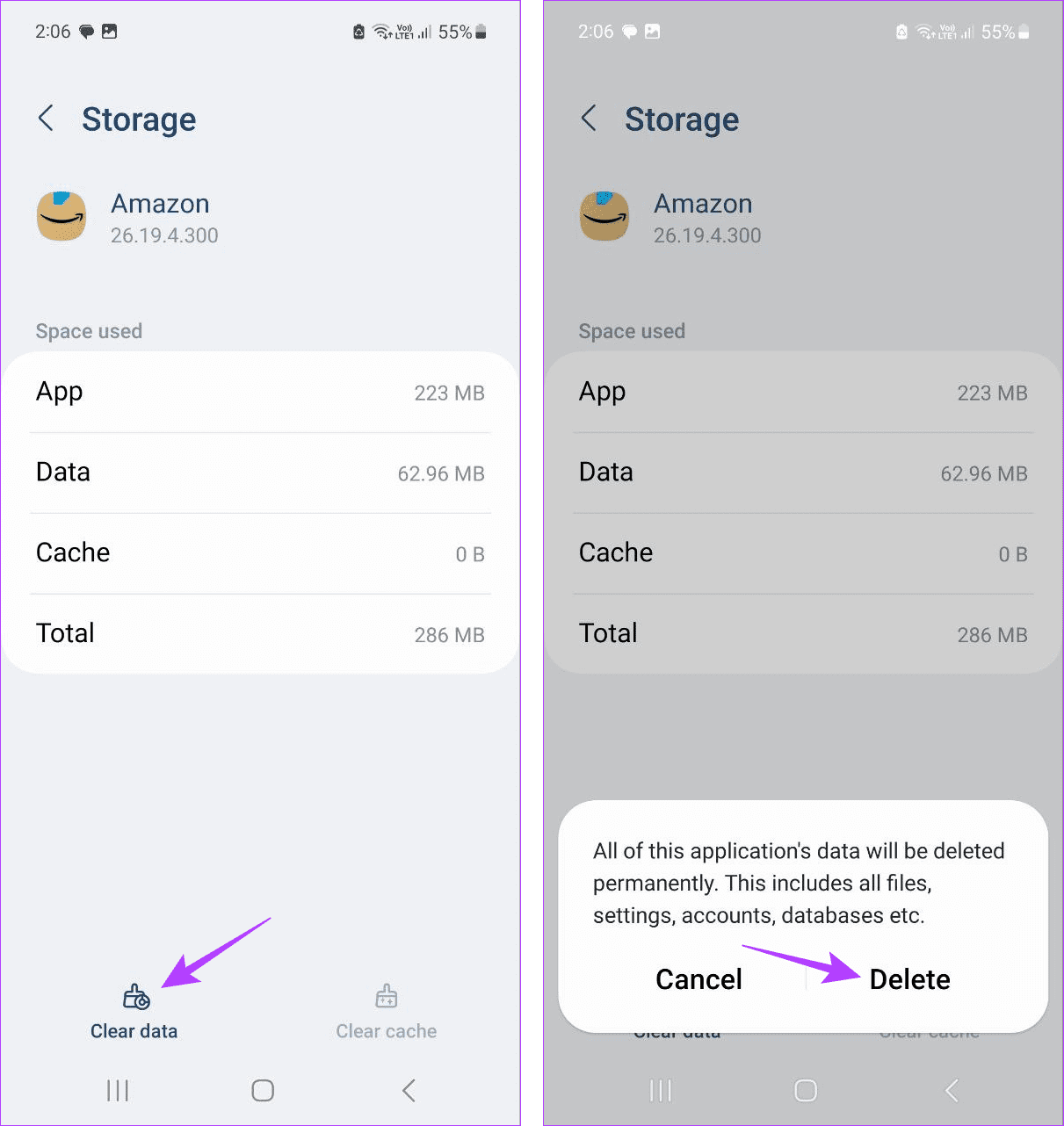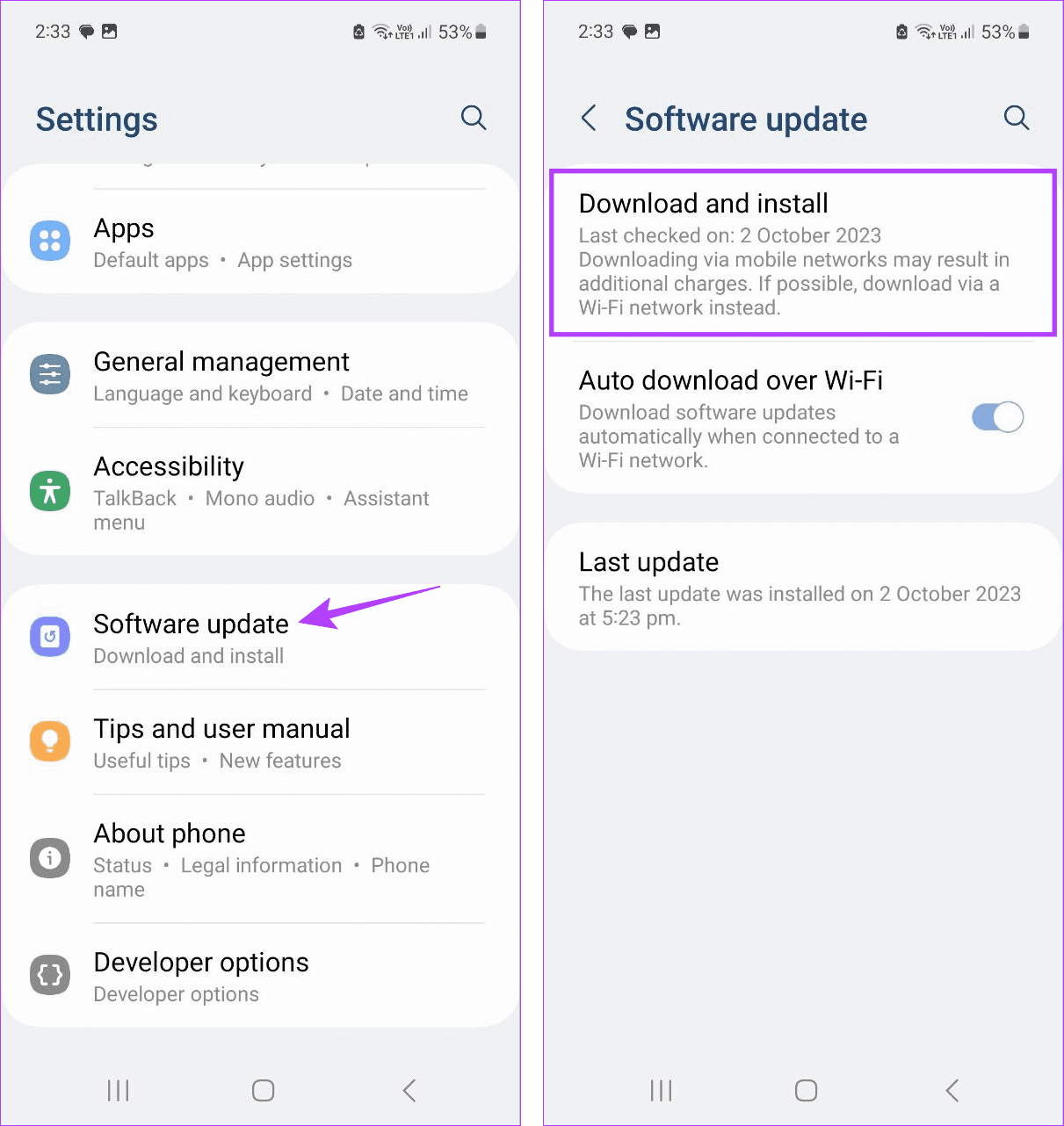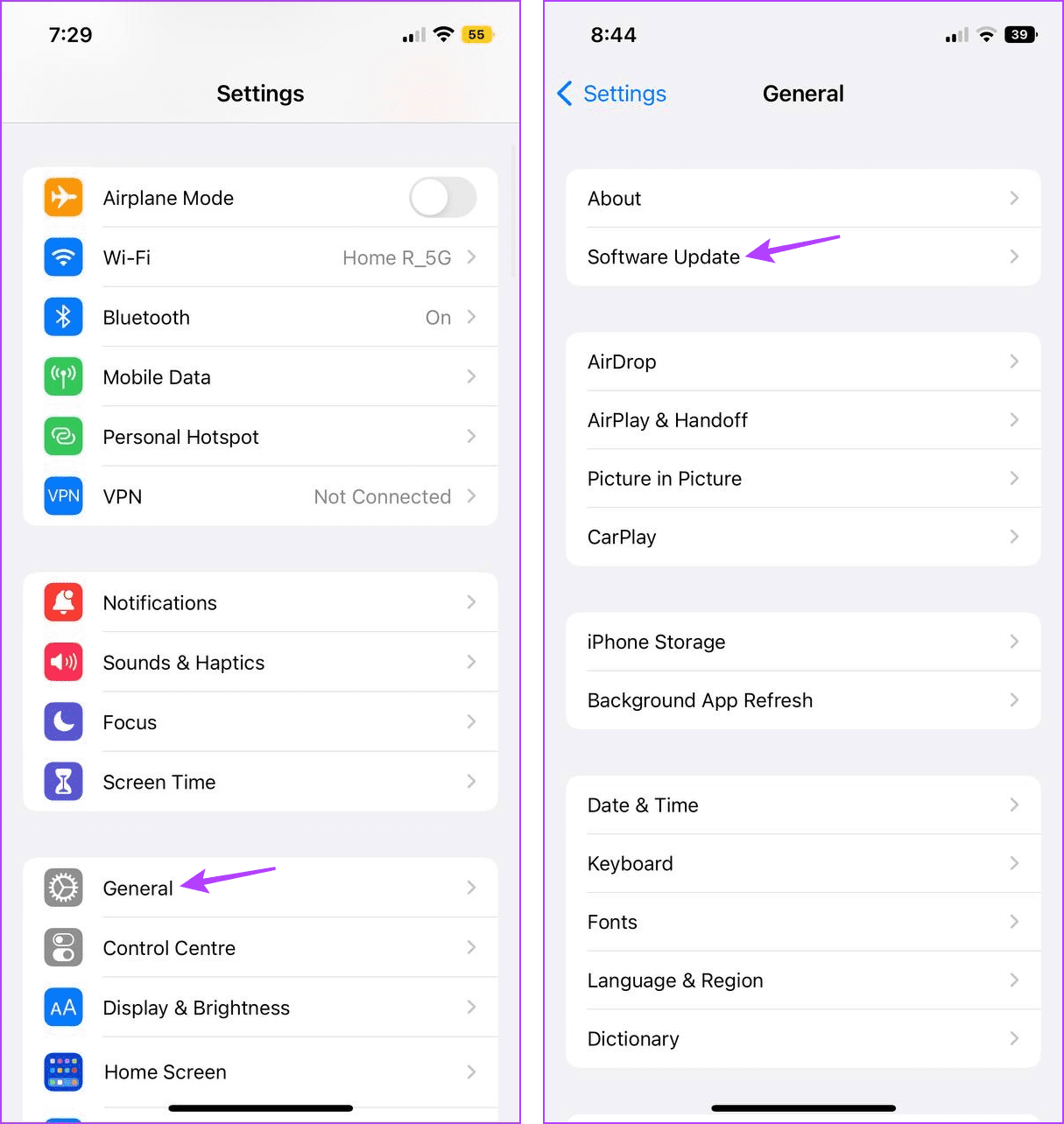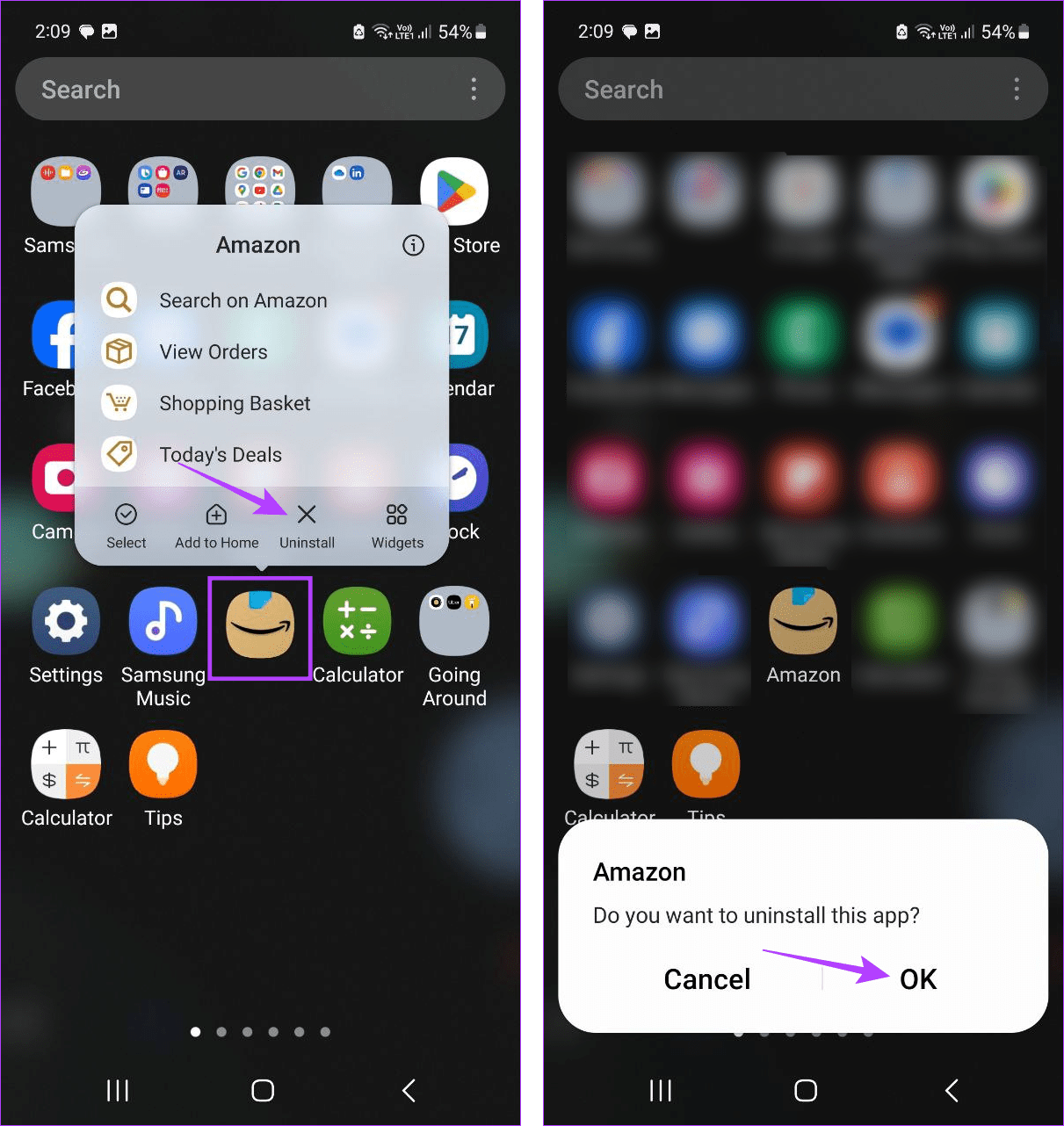Destination d'achat de facto pour des millions d'utilisateurs, Amazon est bien connu pour sa livraison en un jour, son abonnement Prime unique, ses méga ventes et bien plus encore. Cependant, cela devient un problème lorsque vous êtes prêt à faire des achats, mais que l'application Amazon ne fonctionne pas sur votre Android et votre iPhone. Si vous avez également été confronté à ce problème, continuez à lire.
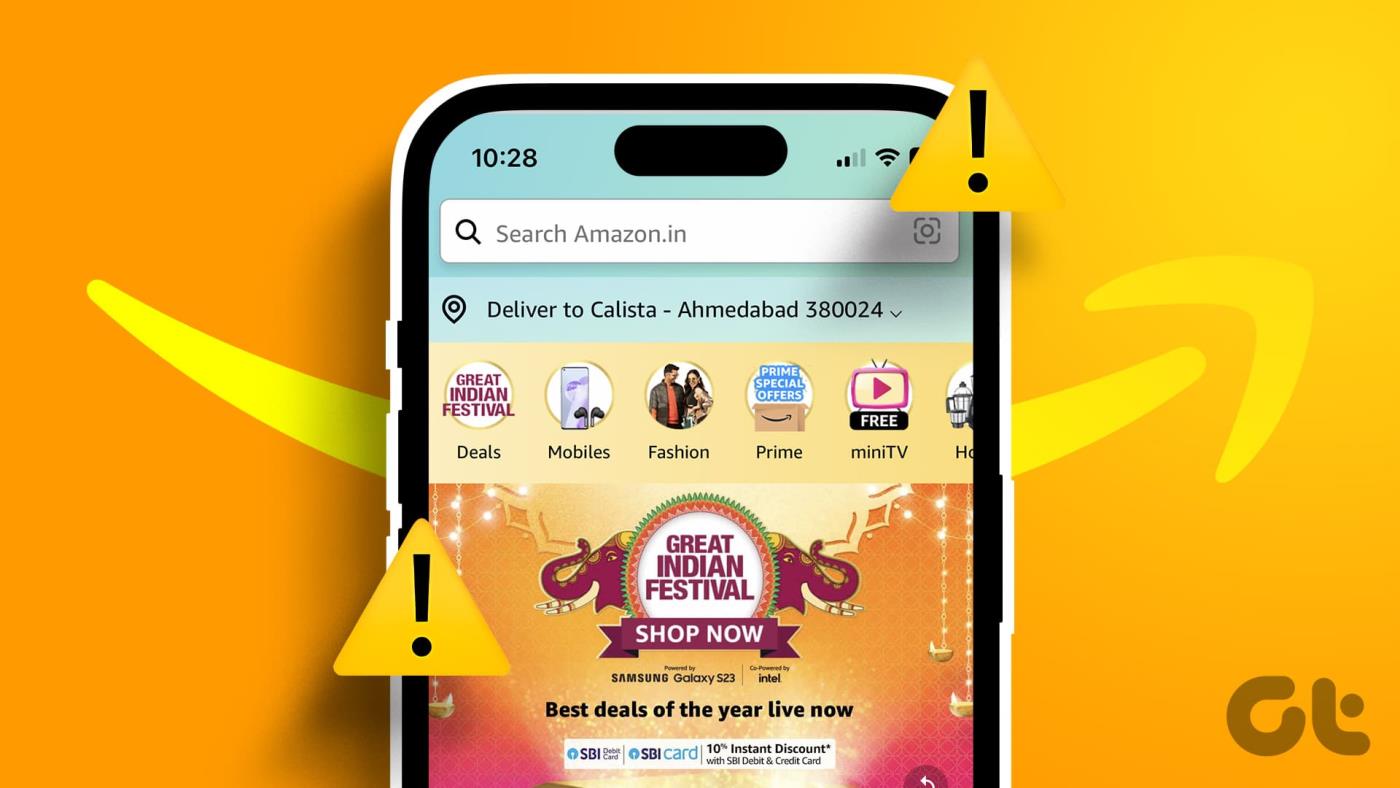
Bien que vous puissiez également faire vos achats sur le site Web d'Amazon, l'application d'achat Amazon est pratique pour rechercher rapidement un produit. Sur cette note, examinons 8 façons de vous aider à résoudre les problèmes de l'application Amazon qui ne fonctionne pas sur les problèmes Android et iPhone.
1. Vérifiez si Amazon est en panne
Pour que l'application Amazon fonctionne correctement, les serveurs d'applications doivent également fonctionner correctement. Ainsi, s'il y a un problème avec le backend, cela peut entraîner des problèmes avec l'application Amazon. Pour vérifier cela, rendez-vous sur la page Amazon Server Status de Downdetector et voyez si des rapports de panne sont visibles.
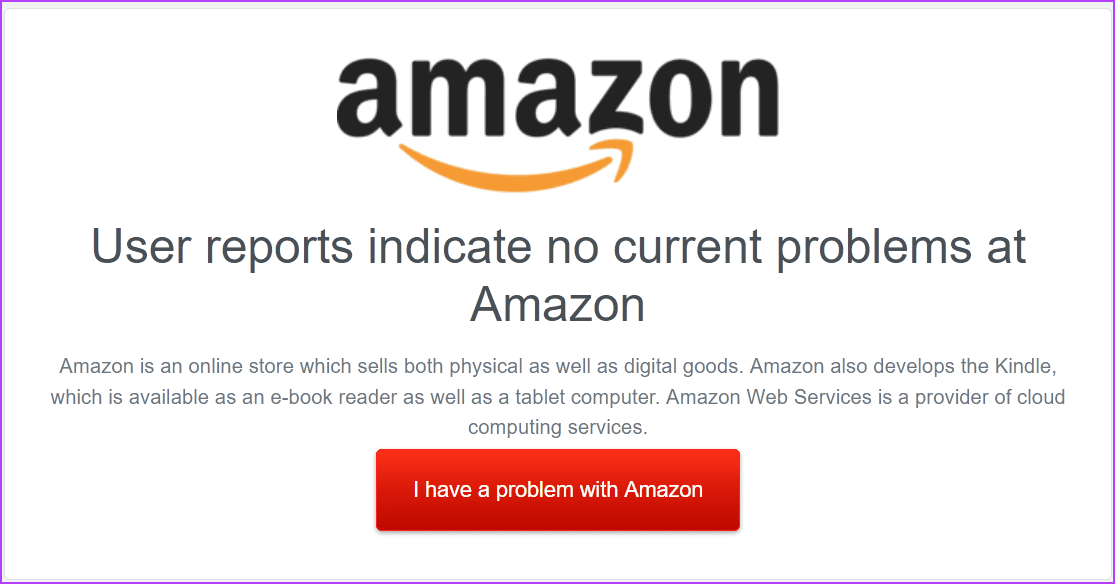
Si tel est le cas, attendez un peu avant d'utiliser à nouveau l'application Amazon. Vous pouvez également consulter la page d'état du serveur pour toute autre mise à jour connexe. Mais si aucun problème n'a été signalé, continuez avec les correctifs suivants.
2. Vérifiez votre connexion Internet
Étant donné que l'application Amazon utilise votre connexion Internet pour fonctionner, une connexion lente ou instable peut entraîner un dysfonctionnement. Pour vérifier cela, effectuez un test de vitesse pour évaluer votre vitesse Internet. Si les résultats sont moins bons que prévu, pensez à activer la 5G . Ou, si disponible, connectez-vous à un réseau Wi-Fi et vérifiez à nouveau.
3. Forcer la fermeture et redémarrer l'application Amazon
La meilleure façon de résoudre les problèmes et bugs temporaires de l’application est de la forcer à se fermer, cessant ainsi toutes les fonctions en arrière-plan. Ensuite, une fois que vous ouvrirez à nouveau l’application, toutes les fonctions de l’application seront redémarrées. Faites-le si l'application Amazon continue de planter sur votre appareil mobile. Voici comment.
Étape 1 : Depuis le bas de l'écran, faites glisser votre doigt vers le haut pour ouvrir les applications en arrière-plan.
Remarque : les utilisateurs d'Android peuvent appuyer sur l'icône Récent pour obtenir les mêmes résultats. Ou, si disponible, les utilisateurs d'iPhone peuvent appuyer deux fois sur le bouton Accueil.
Étape 2 : Maintenant, faites glisser votre doigt vers le haut et effacez l'application Amazon.
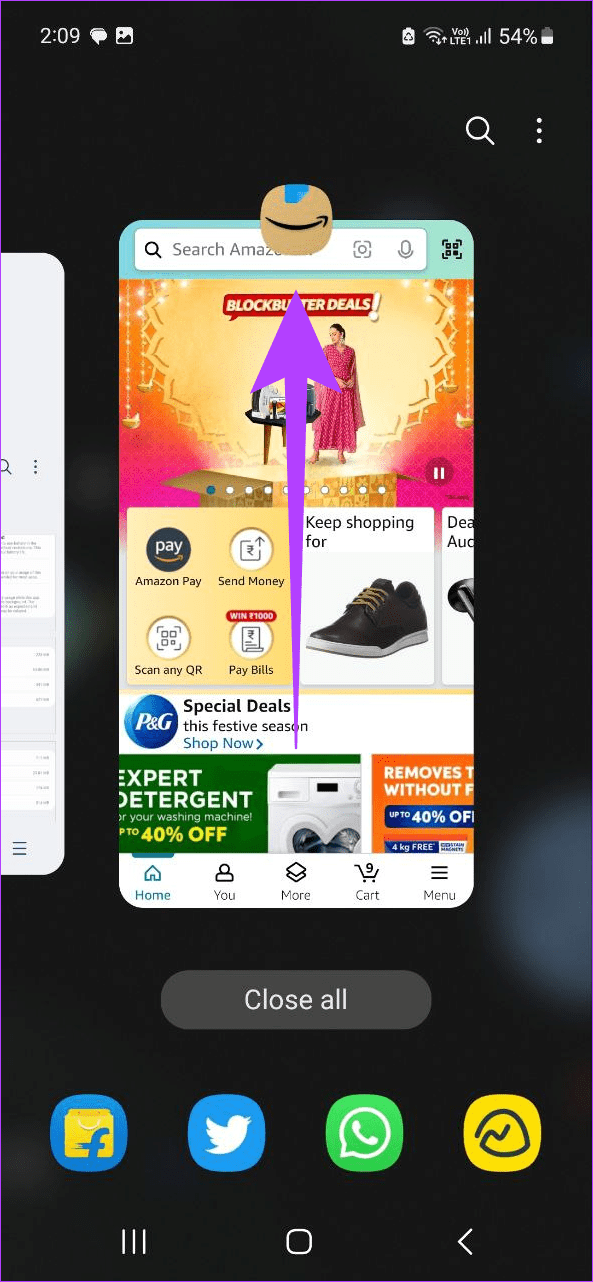
Une fois terminé, appuyez à nouveau sur l'icône de l'application pour redémarrer l'application Amazon. Ensuite, vérifiez si cela fonctionne comme prévu.
4. Redémarrez votre appareil
L'arrêt de votre appareil ferme également toutes les fonctions et fonctionnalités de l'appareil. Ensuite, une fois que vous aurez rallumé ou redémarré l’appareil, il les chargera à nouveau. Cela peut aider à éliminer tout problème ayant pu survenir lors du dernier démarrage du système. Suivez les étapes ci-dessous pour forcer la fermeture et le redémarrage de vos appareils Android et iOS.
Sur Android
Étape 1 : Appuyez et maintenez le bouton d'alimentation.
Étape 2 : Appuyez sur Redémarrer.
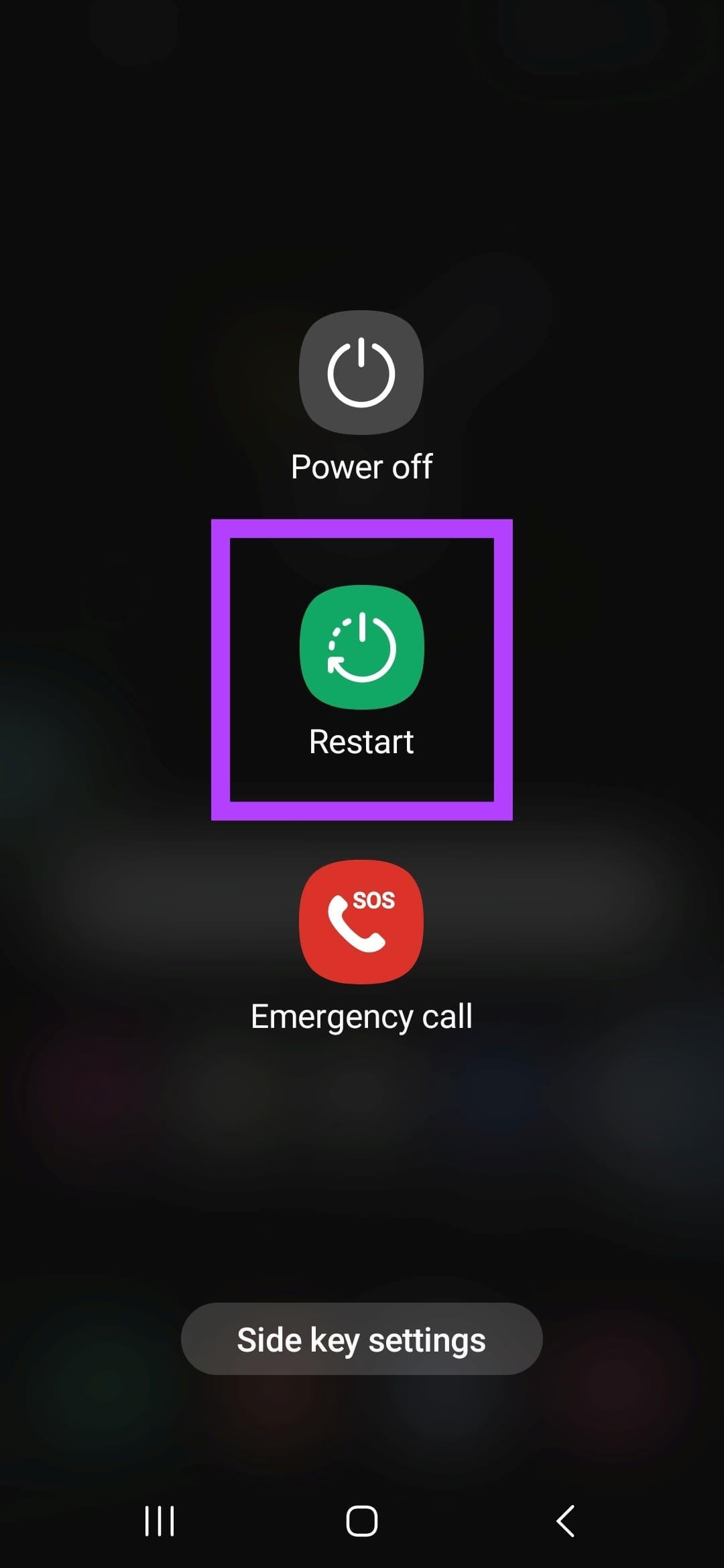
Sur iPhone
Étape 1 : Selon le modèle de votre appareil, suivez les étapes ci-dessous pour éteindre votre iPhone :
- Pour iPhone SE 1re génération, 5s, 5c et 5 : appuyez longuement sur le bouton du haut.
- Pour iPhone SE 2e génération et versions ultérieures, 7 et 8 : appuyez longuement sur le bouton latéral.
- Pour iPhone X et versions ultérieures : appuyez longuement simultanément sur le bouton d'alimentation et sur n'importe quel bouton de volume.
Étape 2 : faites glisser le curseur jusqu'à la fin.
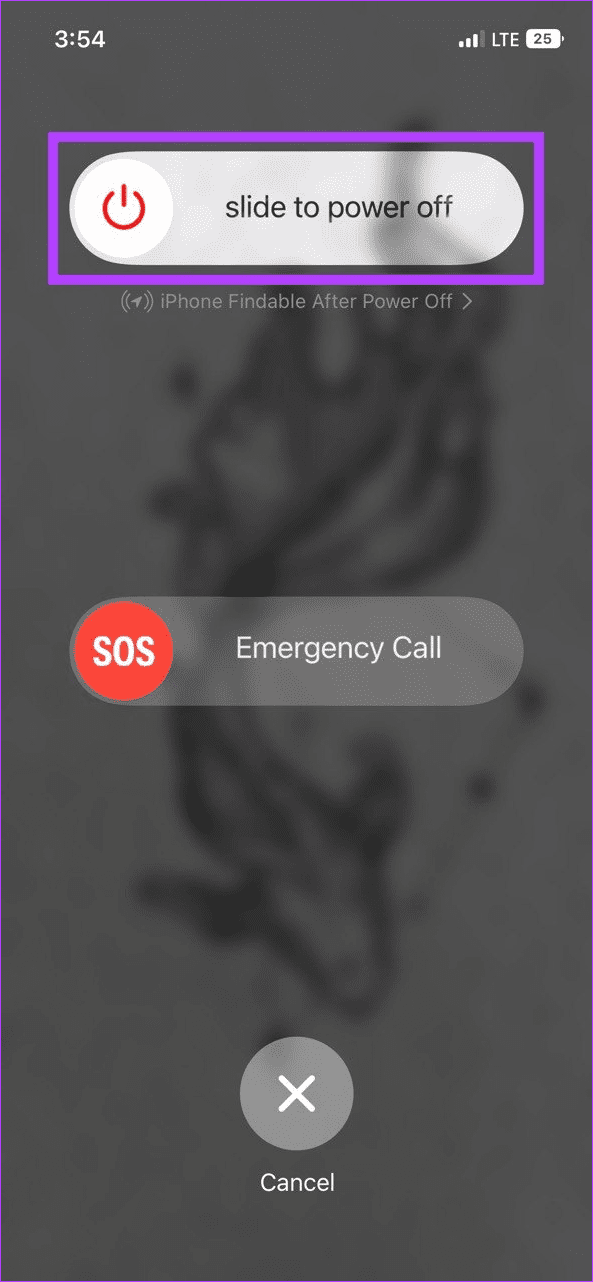
Étape 3 : Maintenant, maintenez enfoncé le bouton d’alimentation jusqu’à ce que le logo Apple soit visible.
Une fois terminé, rouvrez l'application d'achat Amazon et essayez à nouveau de l'utiliser.
5. Effacer le cache et les données de l'application Amazon
Au fil du temps, votre appareil mobile accumule du cache et des données pour accélérer le chargement des applications. Ce cache contient une copie de l'application du démarrage précédent de l'application, tandis que les données de l'application contiennent d'autres informations cruciales sur l'application. Cependant, cela peut se retourner contre vous et empêcher l’application de fonctionner complètement.
Lorsque cela se produit, vous pouvez vider le cache et les données de l'application correspondante sur votre appareil Android. Veuillez noter que la suppression des données de l'application peut vous amener à vous déconnecter de l'application Amazon Android. Si vous souhaitez quand même continuer, suivez les étapes ci-dessous.
Remarque : si vous utilisez un iPhone, envisagez de décharger l'application Amazon, car vous ne pouvez pas vider le cache de l'application.
Étape 1 : Ouvrez l'application Paramètres sur votre appareil Android.
Étape 2 : Faites défiler vers le bas et appuyez sur Applications.
Étape 3 : Ici, appuyez sur Amazon.
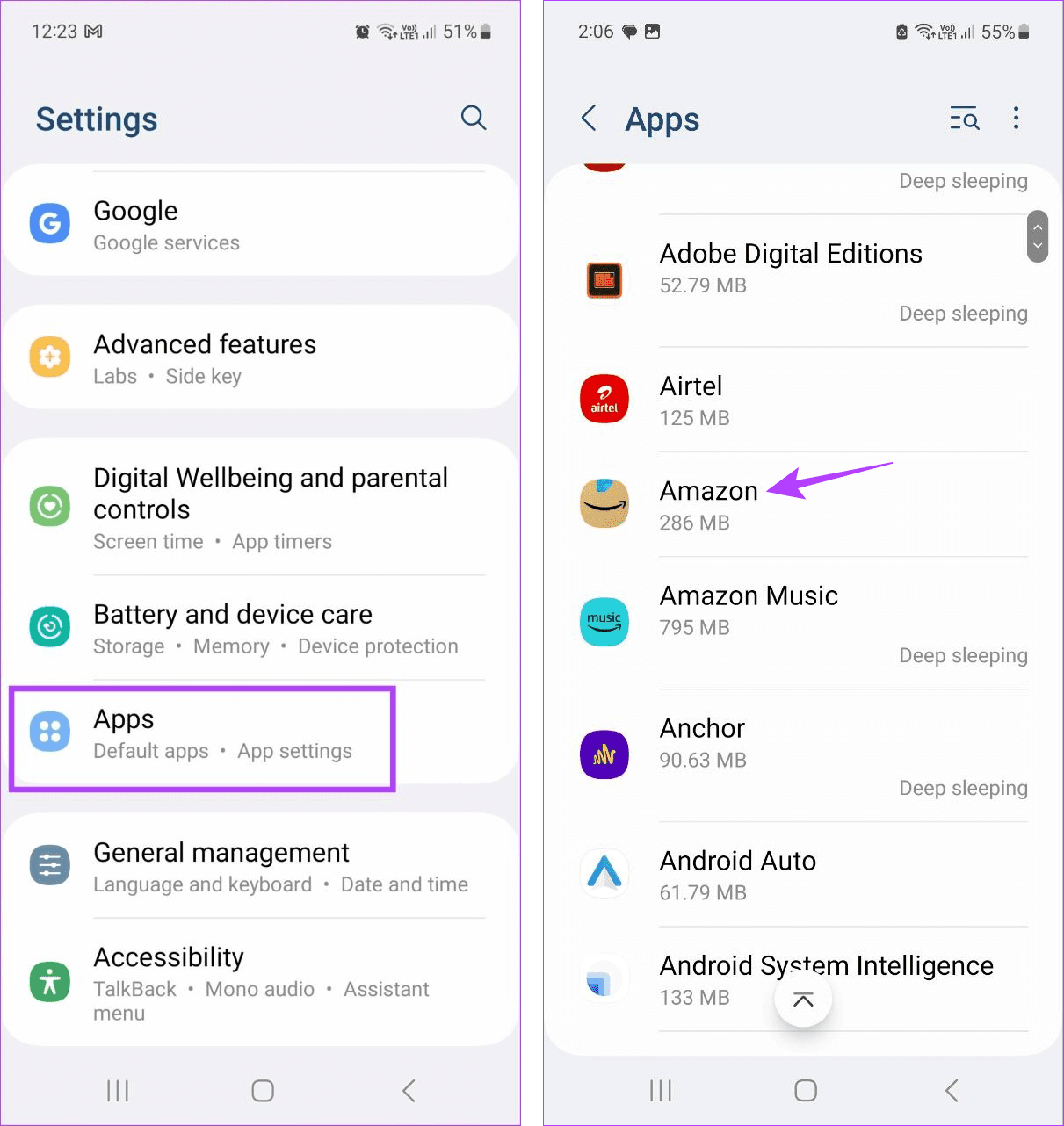
Étape 4 : Appuyez sur Stockage.
Étape 5 : Maintenant, appuyez sur Vider le cache.
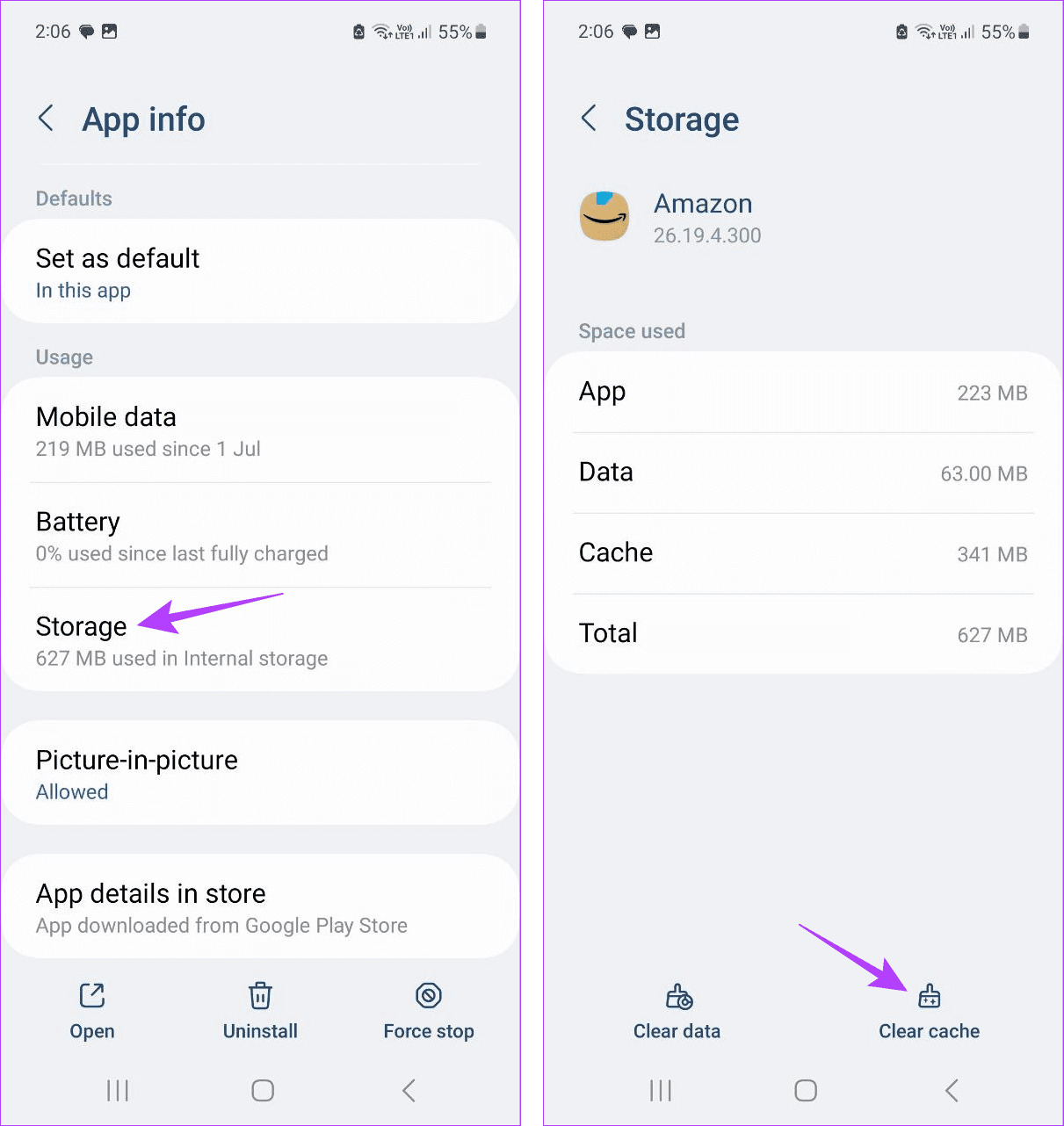
Étape 6 : Ensuite, appuyez sur Effacer les données.
Étape 7 : Appuyez sur Supprimer pour confirmer.
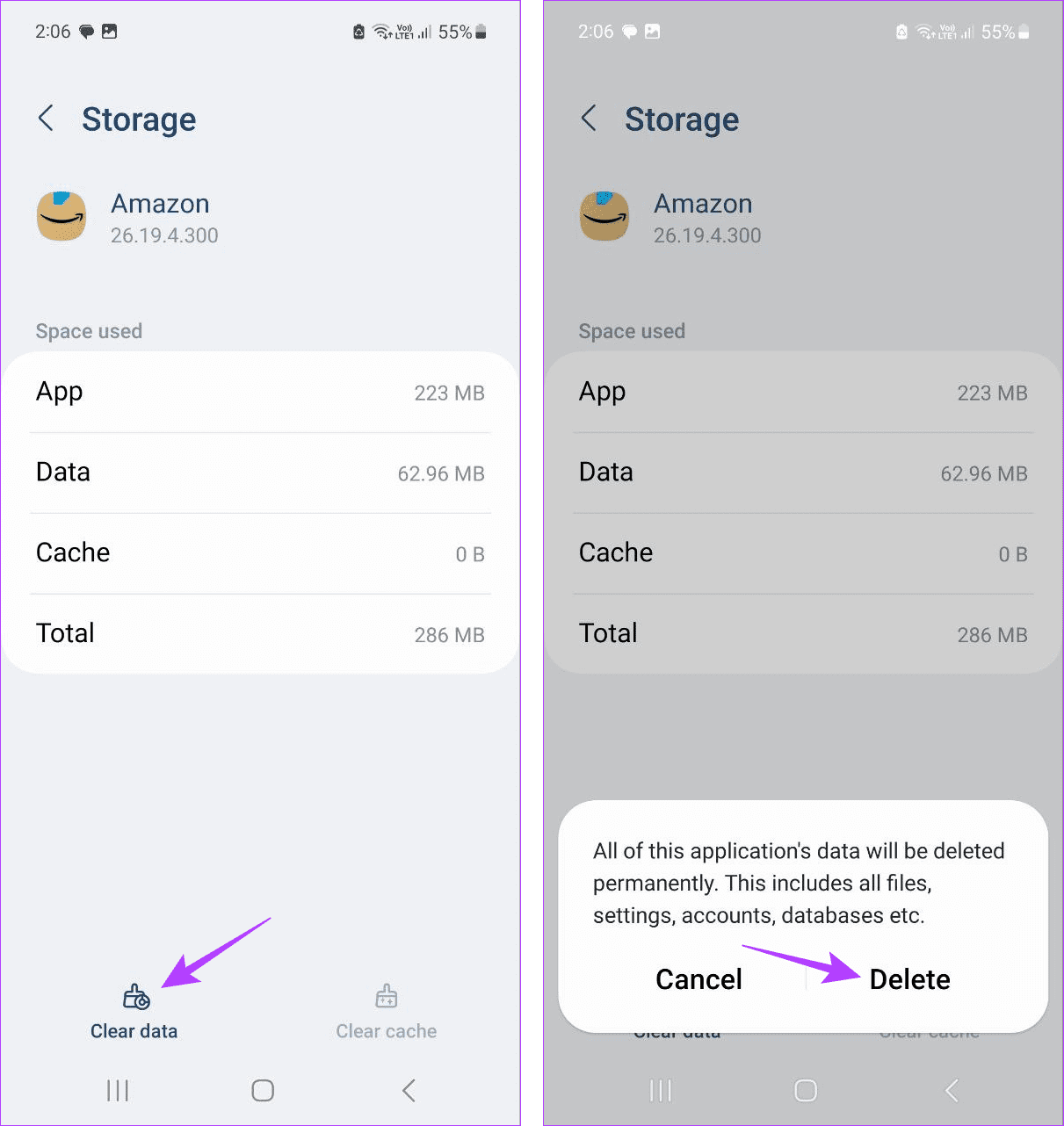
Une fois terminé, reconnectez-vous à l'application Amazon et voyez si toutes les fonctionnalités fonctionnent comme prévu. Si le problème persiste, passez au correctif suivant.
6. Vérifiez la mise à jour de l'application Amazon
Les mises à jour régulières des applications peuvent les aider à rester compatibles avec votre appareil. De plus, si des bugs ou des problèmes ont déjà été signalés, les dernières mises à jour de l'application contiendront également les correctifs nécessaires. Ainsi, vous pouvez vérifier les mises à jour des applications sur votre appareil Android ou iOS pour résoudre tout problème avec l'application Amazon.
Mettre à jour l'application Amazon pour Android
Mettre à jour l'application Amazon pour iPhone
7. Mettez à jour votre appareil
La mise à jour de votre appareil garantit l'accès aux dernières fonctionnalités logicielles et aux corrections de bogues. De cette façon, votre appareil peut également suivre les applications en constante évolution. Cela peut également aider à résoudre des problèmes tels que le dysfonctionnement ou le blocage de l'application Amazon. Voici comment procéder.
Sur Android
Étape 1 : Ouvrez Paramètres et appuyez sur Mise à jour du logiciel.
Étape 2 : Ici, appuyez sur « Télécharger et installer ».
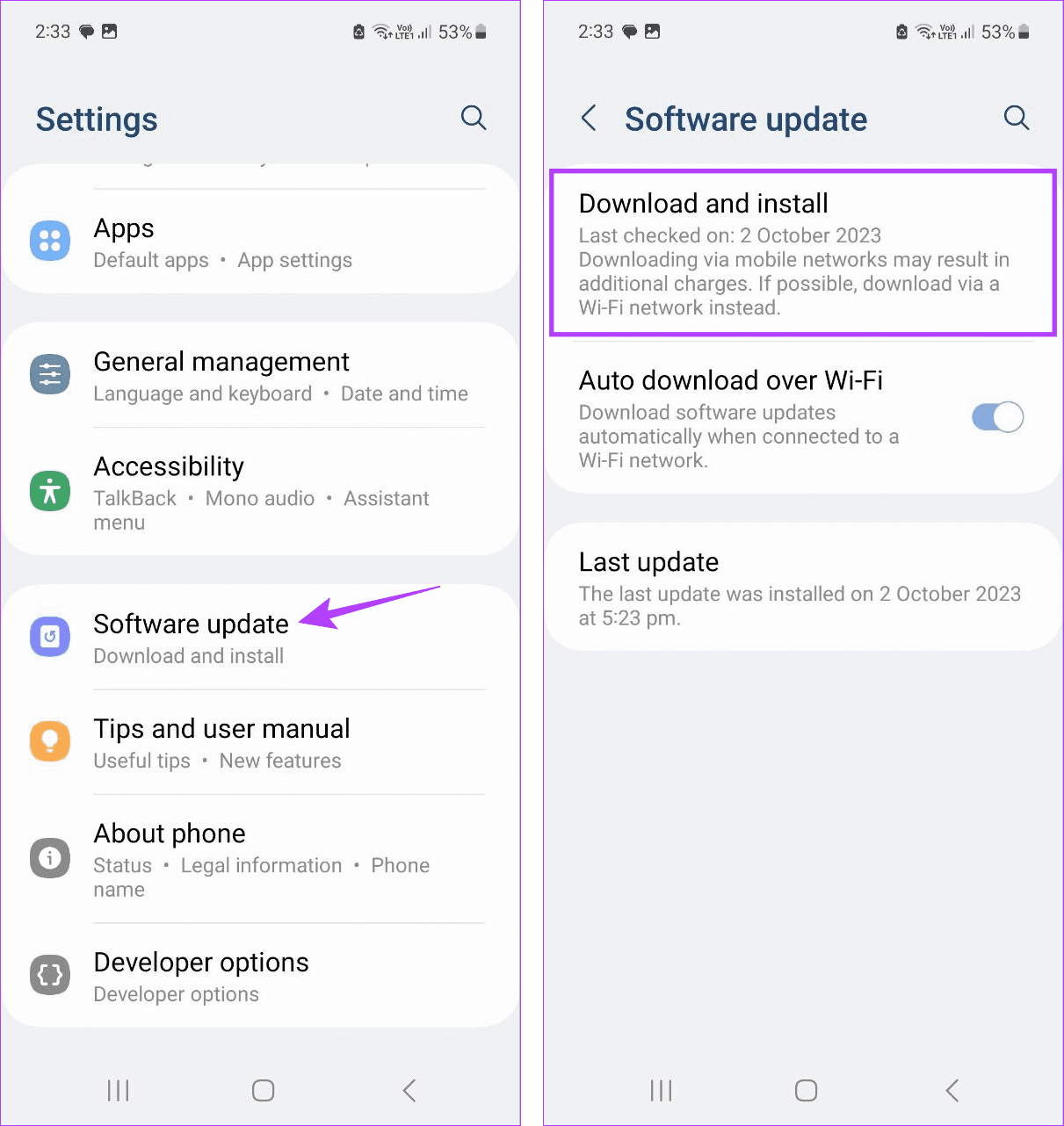
Attendez que la mise à jour termine le téléchargement. Ensuite, une fois votre appareil redémarré, ouvrez l'application Amazon et vérifiez à nouveau.
Sur iPhone
Étape 1 : Ouvrez Paramètres et appuyez sur Général.
Étape 2 : Ici, appuyez sur Mise à jour du logiciel.
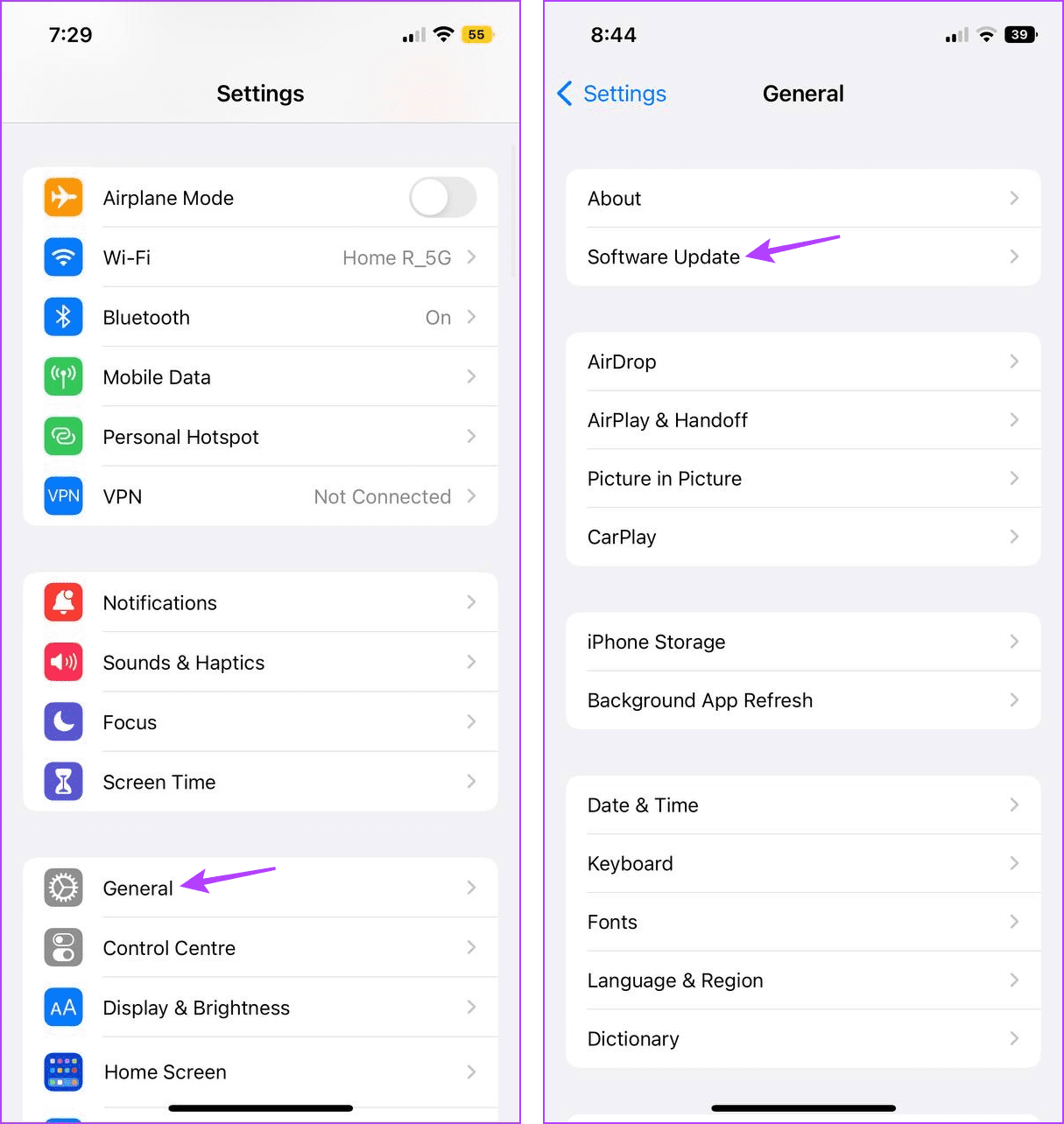
Une fois la mise à jour installée et votre appareil redémarré, vérifiez si l'application Amazon fonctionne comme d'habitude.
8. Désinstaller et réinstaller Amazon
Si l'application Amazon ne se charge toujours pas ou ne se bloque pas, vous pouvez désinstaller l'application de votre appareil. Cela supprimera tous les paramètres et données de l'application, résolvant ainsi tous les problèmes associés. Suivez les étapes ci-dessous pour supprimer l'application Amazon Android.
Remarque : vous pouvez consulter notre explicatif pour en savoir plus sur la suppression d'applications sur votre iPhone .
Étape 1 : Appuyez longuement sur l'application Amazon.
Étape 2 : Ici, appuyez sur Désinstaller.
Étape 3 : Appuyez sur OK pour confirmer.
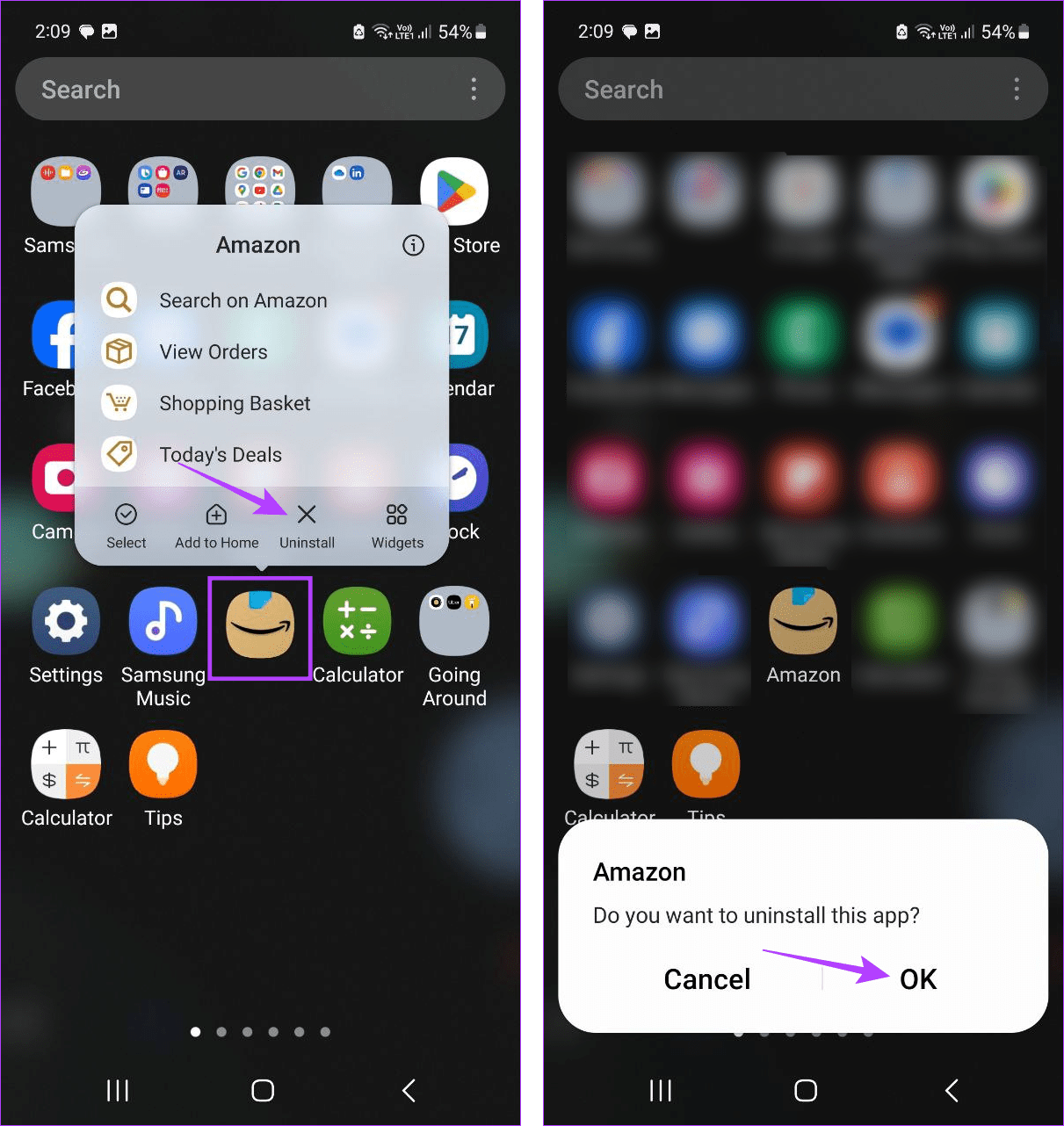
Ensuite, accédez à l'App Store correspondant pour réinstaller l'application Amazon sur votre appareil.
Téléchargez Amazon sur Android
Téléchargez Amazon sur iOS
Une fois terminé, reconnectez-vous et voyez si toutes les fonctions de l'application fonctionnent comme prévu.
Achetez jusqu'à ce que vous tombiez
L'expérience d'achat sur Amazon est unique en son genre. Nous espérons donc que cet article vous a aidé à résoudre le problème de l’application Amazon qui ne fonctionne pas sur Android ou iPhone. De plus, si vous êtes un acheteur fréquent, vous pouvez également consulter notre guide pour repérer les faux avis sur les produits sur Amazon .